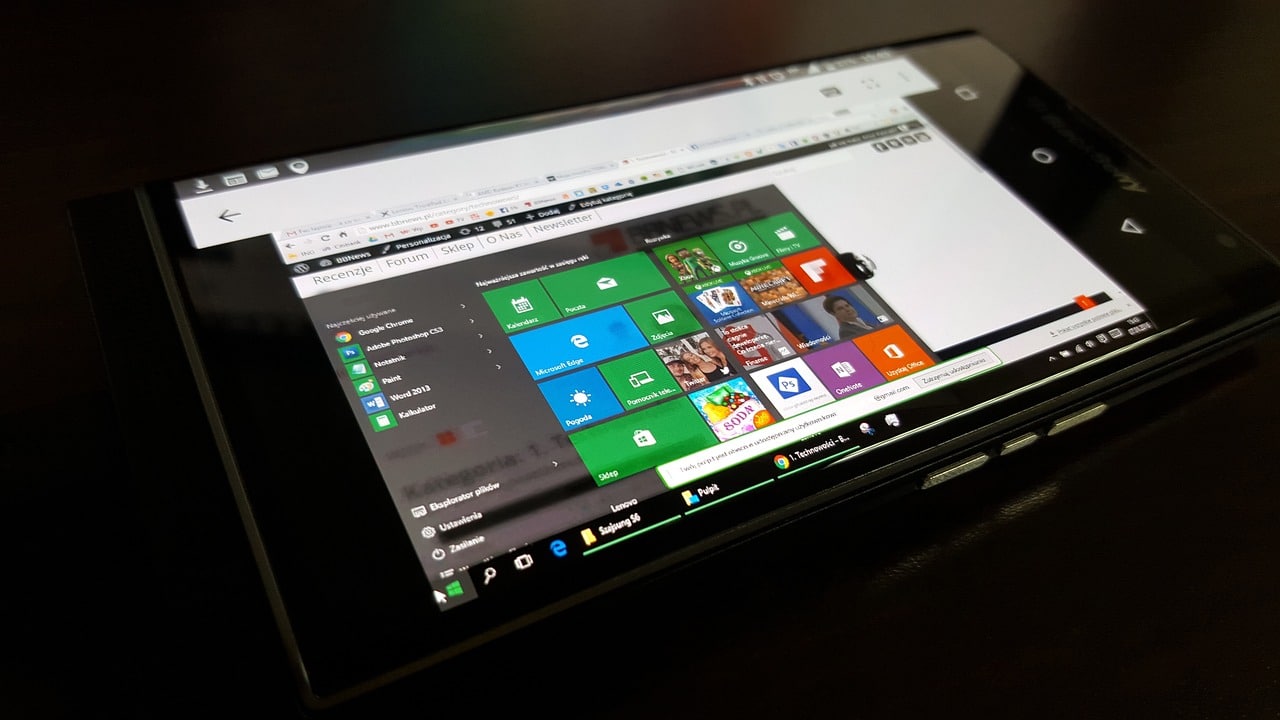
Idan kana ɗaya daga cikin waɗanda ke jin damuwa ta hanyar buɗe aikace-aikacen da yawa akan kwamfutarka, muna da zaɓi mai fa'ida sosai a gare ku ta yadda zaku iya aiki cikin kwanciyar hankali da sauƙi. game da Raba allon zuwa sassa biyu a cikin Windows 10.
Kuna iya samun aikace-aikace fiye da ɗaya buɗe da bayyane a lokaci guda. Wannan cikakke ne idan kuna cikin sauƙin raba hankali ko kuma idan kuna son yin aiki da inganci.
Mafi kyau duka, ba kwa buƙatar zama gwani don yin hakan. Aiki ne mai sauƙi wanda zaku iya yi da linzamin kwamfuta ko madannai. Za ku riga kuna jin daɗin rabe-raben allo kuma mafi tsari. Don haka lokacin da za ku buɗe aikace-aikacen da yawa, kada ku damu, raba allonku kuma kuyi aiki cikin kwanciyar hankali. Yanzu za ku koyi yadda ake yin shi tare da Windows 10.

Raba allo zuwa sassa biyu a cikin Windows 10
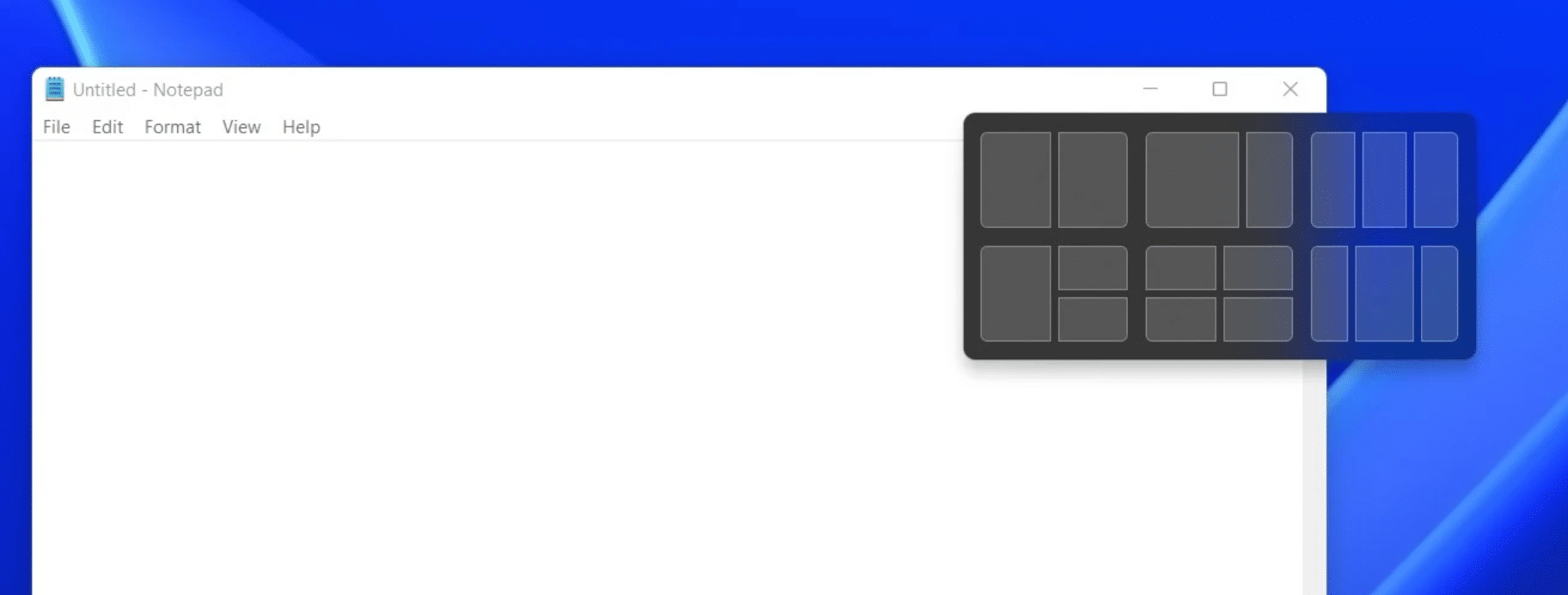
Raba allon zuwa sassa biyu Zai ba ku damar buɗe taga guda biyu a lokaci guda kuma ta haka ne kuyi ayyuka da yawa a lokaci guda, kamar yin wasanni yayin hira ko canja wurin bayanai daga aikace-aikacen zuwa wani. Akwai hanyoyi guda biyu don yin shi: amfani da maɓalli ko linzamin kwamfuta.
Yin amfani da keyboard
Idan ka zaɓi wannan hanyar, kawai ka yi shawagi akan taga da kake son sanyawa a hannun dama kuma danna maɓallin Windows tare da kibiya dama. Tagan zai mamaye rabin allon dama ta atomatik. Maimaita wannan tsari tare da taga da kuke so a gefen hagu, wannan lokacin danna maɓallin Windows tare da kibiya na hagu.
amfani da linzamin kwamfuta
Ta wannan hanyar ya fi sauƙi. Kawai ja taga zuwa gefen dama na allon har sai inuwa ko jagora ya bayyana. Saki taga kuma zai karye ta atomatik zuwa rabin allon dama. Bayan haka, zaɓi taga da kuke so a gefen hagu na rabin allon ta alamar thumbnail wanda zai bayyana a gefe.
Abu mai kyau game da wannan fasalin shine zaku iya daidaita girman kowane taga kamar yadda kuka fi so. Dole ne kawai ka sanya siginan kwamfuta a gefen inda tagogin biyu suka taɓa kuma ja gefe ɗaya ko ɗayan don yin ƙarami ko ƙarami a kan kuɗin ɗayan.
Raba allon gida hudu a cikin Windows 10
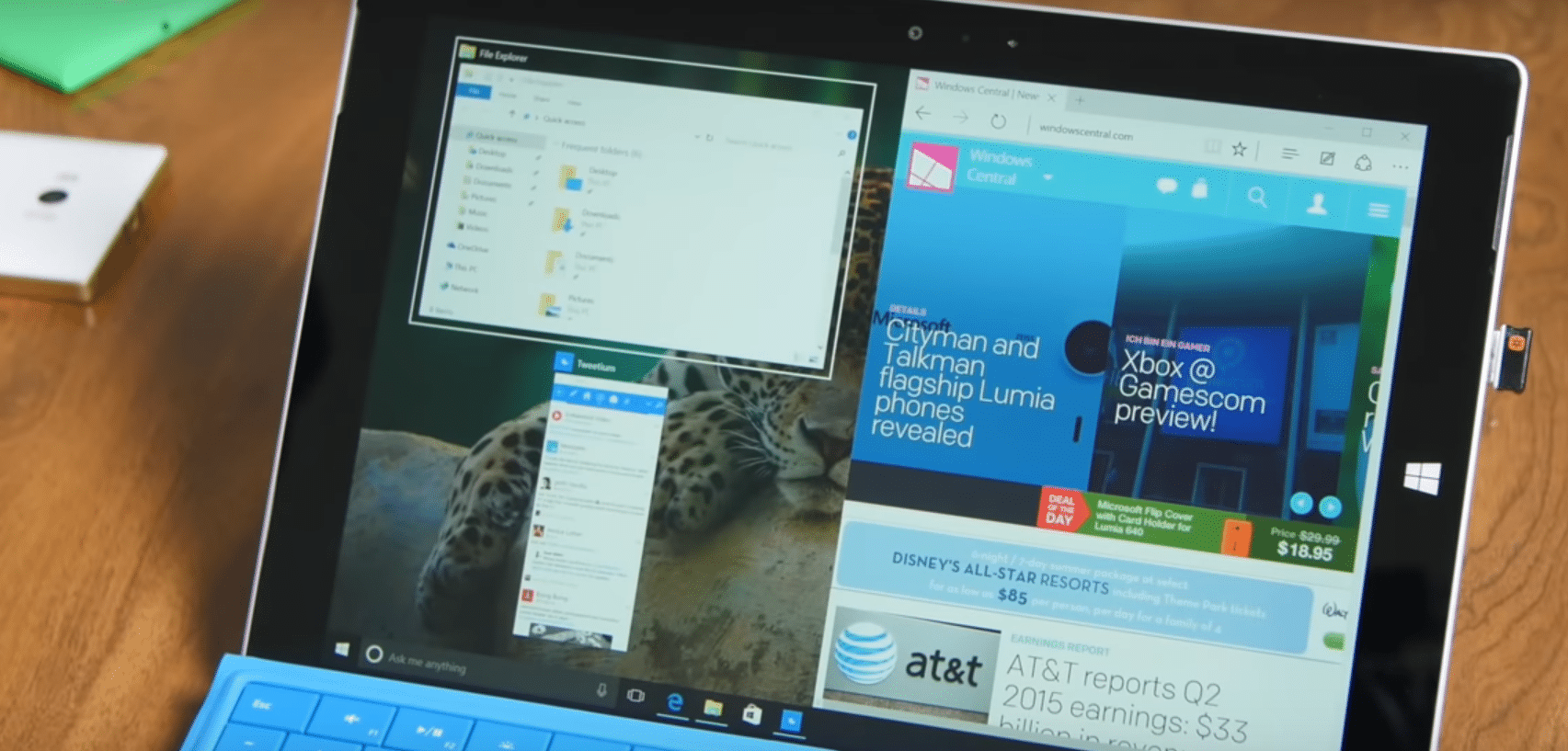
Shin kuna son samun ƙari daga allon duba ku kuma ku buɗe aikace-aikacen guda huɗu a lokaci guda? Mun nuna muku yadda ake yi. Tsarin yana kama da raguwa, kuma kuna iya yin shi da madannai ko linzamin kwamfuta.
Koyaya, don raba allon gida hudu, za ku buƙaci na'urar duba wanda ya kai inci 23 aƙalla. In ba haka ba rarrabuwa za ta yi ƙanƙanta da amfani. Hakanan, ba kamar tsagawa ba, ba za ku iya tsara girman tsaga cikin sauƙi ba.
Tare da madannin rubutu
Sanya taga ta farko da kake so a saman kusurwar hagu na allon kuma danna maɓallin Windows tare da kibiyoyi na hagu da sama. Sannan, sanya taga ta biyu a saman kusurwar dama kuma danna maɓallin Windows tare da kibiyoyi dama da sama. Ga sauran windows biyu, sanya su a cikin kasa hagu da dama kusurwa kuma maimaita tsari.
Tare da linzamin kwamfuta
A wannan yanayin, kawai ja kowace taga zuwa matsayin daidai a kusurwoyi huɗu na allon. Ka tuna cewa rarrabuwa ba za ta kasance mai daidaitawa kamar yadda aka raba gida biyu ba, don haka ka tabbata kana da isasshen sarari akan na'urar duba kafin yin ƙoƙarin wannan.
Raba allon gida biyu a cikin Windows 10 daga menu na farawa
Ƙarin hanyar ita ce raba allo daga fara menu, Don yin wannan, kawai ku bi matakai masu zuwa:
- Danna-dama akan sarari mara komai akan mashigin ƙaddamarwa.
- Za a nuna zaɓuɓɓuka da yawa. Zaɓi "Cascading Windows", "Nuna Windows Stacked", ko "Nuna Windows Side by Gefe", ya danganta da yadda kuke son nuna kayan aikinku.
- Idan kana son yin aiki tare da windows gefe da gefe, zaɓi "Nuna taga gefe da gefe".
- Ta zaɓar wannan zaɓi, za a raba allon gida biyu kuma za ku sami damar yin aiki tare da aikace-aikacen lokaci guda.
Yana da sauƙi cewa za ku iya jin daɗin ƙwarewar aiki mai dadi a cikin Windows 10.
Yadda za a raba tebur zuwa fuska daban-daban a cikin Windows 10?
Yi waɗannan abubuwan don raba tebur zuwa fuska daban-daban a cikin Windows 10:
- Haɗa ƙarin duban ku zuwa kwamfutar ku kuma tabbatar an kunna kuma an gane ta Windows 10.
- Danna-dama akan kowane sarari mara komai akan tebur ɗinku kuma zaɓi "Nuna saitunan nuni" daga menu na zazzagewa.
- A shafin saitin nuni, za ku ga sashin da ake kira "Multiple nuni". A can, danna kan "Multiple nuni" dropdown menu kuma zaɓi "Extended" zaɓi.
- Yanzu zaku ga samfoti na nunin nuninku akan shafin saitin nuni. Kuna iya ja da sauke allon don canza matsayinsu na dangi.
- Daidaita ƙuduri da sikelin kowane allo bisa ga abubuwan da kuke so.
- Danna "Aiwatar" don adana canje-canje.
Yanzu, an raba tebur ɗin ku zuwa fuska daban-daban kuma kuna iya amfani da su lokaci guda.
Me yasa tsaga allo?
Raba allo a cikin Windows 10 fasali ne mai amfani wanda ke ba masu amfani damar yin aiki da kyau akan aikace-aikace ko takardu da yawa a lokaci guda. Wannan aikin, wanda aka sani da Taimako don taimakawa, yana inganta yawan aiki ta hanyar ba ku damar tsarawa da sarrafa manyan windows da yawa akan tebur ba tare da matsala ba.
Yin amfani da tsagawar allo a ciki Windows 10 yana sauƙaƙa kwatanta bayanai, juzu'i tsakanin takardu, shirya fayiloli, da kiyaye ayyuka da yawa a lokaci guda. Har ila yau, wannan kayan aiki yana da amfani musamman akan na'urori masu girman allo, saboda yana haɓaka sararin aikin da ke akwai kuma yana rage buƙatar sauyawa tsakanin windows.
A takaice, tsaga allo a cikin Windows 10 siffa ce mai mahimmanci wanda ke haɓaka haɓakar mai amfani da ta'aziyya wajen sarrafa ayyuka da yawa a cikin wurin aiki guda ɗaya. Siffar Taimakon Snap yana sauƙaƙe tsari kuma yana ba da damar ingantaccen tsari da ingantaccen aiki.